WPS Excel表格中快速計算季度的方法
時間:2024-05-23 10:03:49作者:極光下載站人氣:70
相信很多小伙伴在我們的電腦上都有使用過wps這款軟件,我們在使用該軟件的過程中,想要將其中的excel表格進行日期的錄入設置,日期會氛圍第一季度、第二季度、第三季度、第四季度,我們想要將自己輸入到表格中的日期進行季度的劃分,那么我們該如何快速的進行季度的劃分呢,其實我們可以使用一個專門可以進行季度提取的函數公式來操作,十分的簡單,下方是關于如何使用WPS Excel計算季度的具體操作方法,如果你需要的情況下可以看看方法教程,希望小編的方法教程對大家有所幫助。
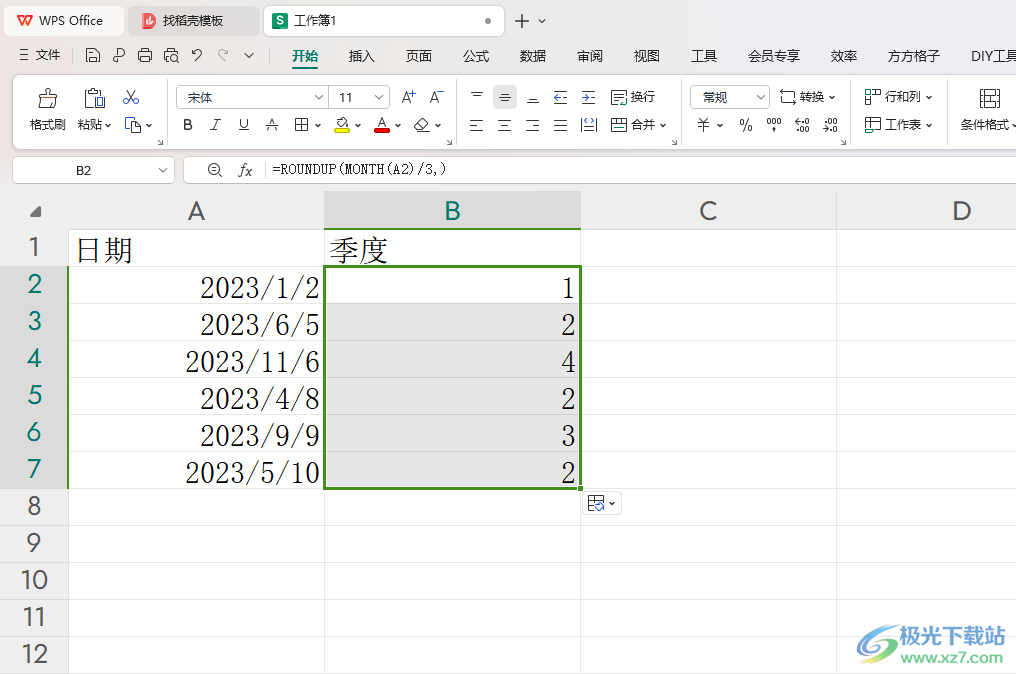
方法步驟
1.首先,我們需要進入到表格中,將自己要進行設置的日期進行輸入進去。
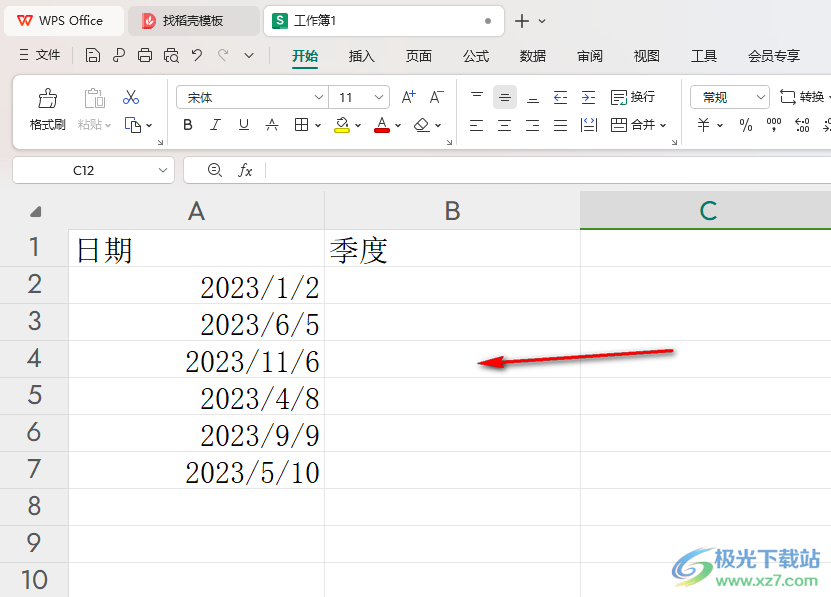
2.這時候,我們就可以在旁邊的空白單元格中輸入一個【=ROUNDUP()】,然后將鼠標的光標放置在該括號中。
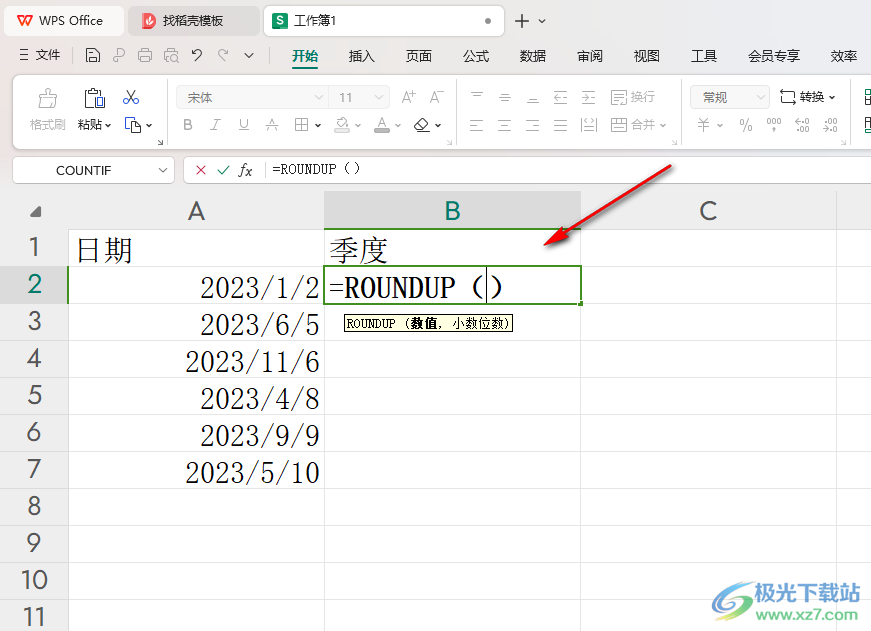
3.隨后,我們再在括號中輸入【MONTH(A2)/3,】,最終得出的公式為【=ROUNDUP(MONTH(A2)/3,)】,隨后,我們將鍵盤上的回車鍵進行按一下。

4.那么我們就可以得到第一個要進行提取的日期的季度了,我們將其進行下拉填充。
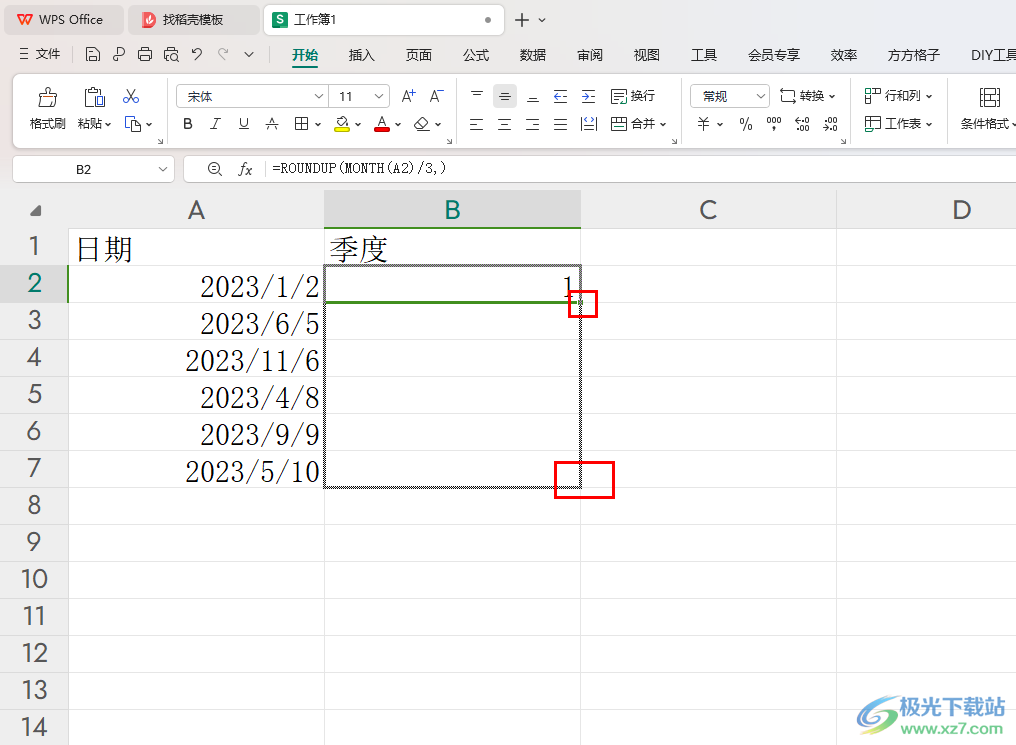
5.之后我們就可以查看到當前的日期的季度已經全部計算出來了,如圖所示。
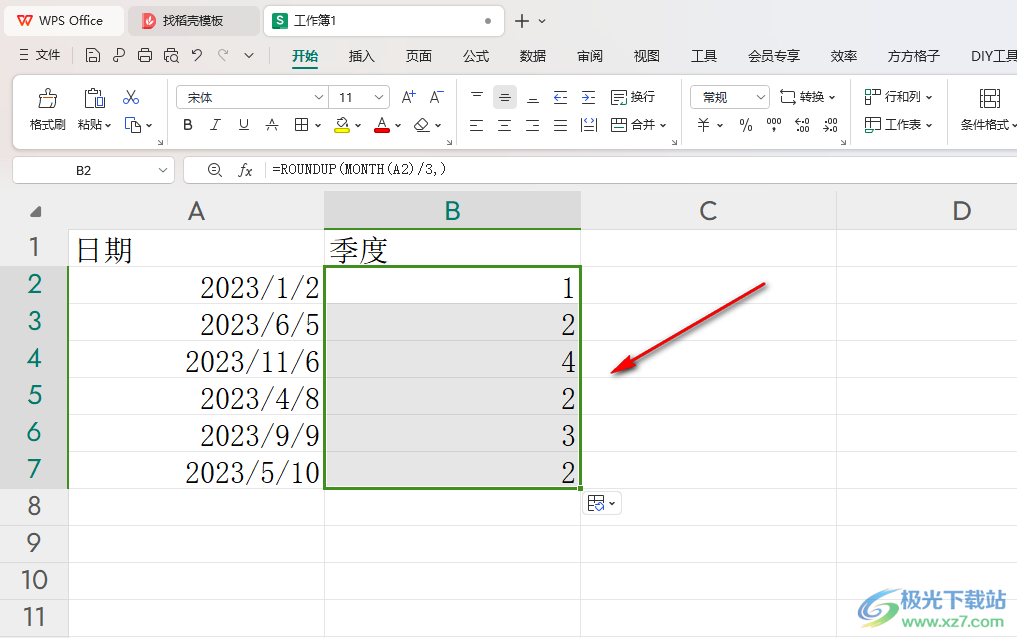
以上就是關于如何使用WPS Excel進行計算季度的具體操作方法,我們可以通過以上的教程將我們需要的季度進行快速的提取操作,只需要按照小編分享的步驟進行簡單的操作一下即可,感興趣的話可以操作試試。

大小:240.07 MB版本:v12.1.0.18608環境:WinAll, WinXP, Win7, Win10
- 進入下載
相關推薦
相關下載
熱門閱覽
- 1百度網盤分享密碼暴力破解方法,怎么破解百度網盤加密鏈接
- 2keyshot6破解安裝步驟-keyshot6破解安裝教程
- 3apktool手機版使用教程-apktool使用方法
- 4mac版steam怎么設置中文 steam mac版設置中文教程
- 5抖音推薦怎么設置頁面?抖音推薦界面重新設置教程
- 6電腦怎么開啟VT 如何開啟VT的詳細教程!
- 7掌上英雄聯盟怎么注銷賬號?掌上英雄聯盟怎么退出登錄
- 8rar文件怎么打開?如何打開rar格式文件
- 9掌上wegame怎么查別人戰績?掌上wegame怎么看別人英雄聯盟戰績
- 10qq郵箱格式怎么寫?qq郵箱格式是什么樣的以及注冊英文郵箱的方法
- 11怎么安裝會聲會影x7?會聲會影x7安裝教程
- 12Word文檔中輕松實現兩行對齊?word文檔兩行文字怎么對齊?
網友評論